セルフカストディに対する関心急増
22年11月に起こったFTX破綻、およびそれに追随する中央集権型取引所の倒産により、自己管理型ウォレットへの関心が急増しています。暗号資産メディア「Decrypt」によると、ハードウェアウォレット開発企業「Ledger」は、FTX破綻直後に過去最高売り上げを記録しており、その他のウォレット企業でも同様の売り上げ増加が観測されています。
ハードウェアウォレットはセキュリティの高さが特徴ですが、使い方が複雑であったり初期投資にコストがかかることから、特に初心者は、その安全性を理解していたとしても敬遠してしまいがちです。そこで便利になってくるのが、いわゆるホットウォレットと言われる種類のウォレットです。
ホットウォレットは、ハードウェアウォレットより安全性は劣りますが、自身で秘密鍵を管理するセルフカストディ(自己管理型)のウォレットであり、アプリや拡張機能をインストールするだけで利用可能であるため、暗号資産を利用し始めようと考えているユーザーにとっては、最適な選択肢です。このようなホットウォレットの中でも、最も広く認知されているものが、「MetaMask」と呼ばれるイーサリアム系のウォレットです。
本記事では、MetaMaskの始め方や始め方について、順を追って詳細に説明していきます。
MetaMaskとは
MetaMaskとは、主にイーサリアム系チェーンに対応している暗号資産用ウォレットであり、トークンの保管、送付および交換が可能です。dAppsへのログインにも利用されています。
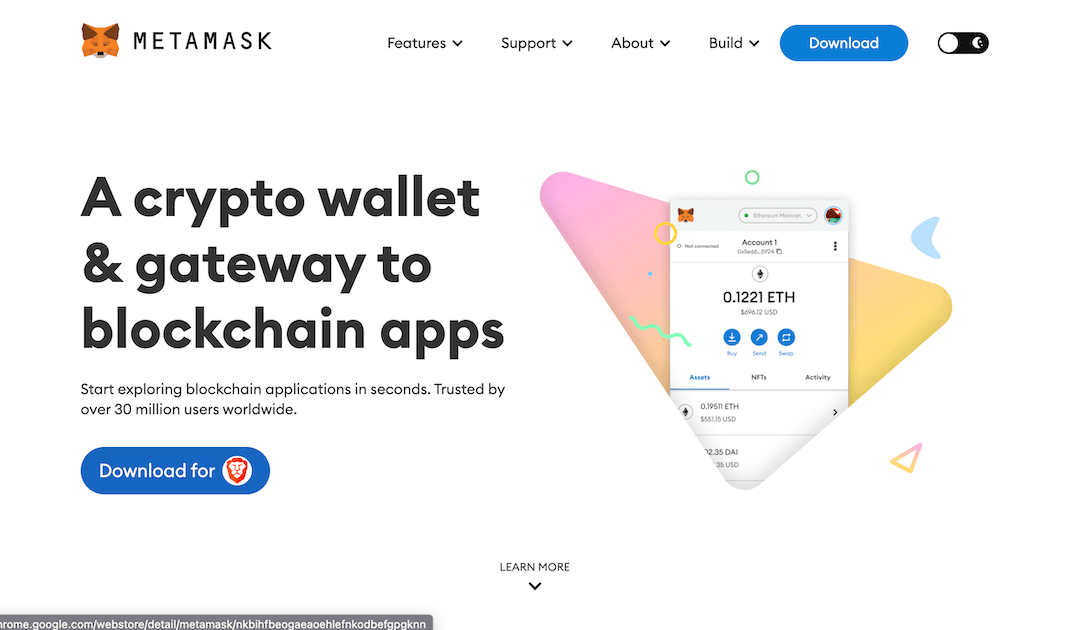
上述のようにMetaMaskはホットウォレット(デバイスを介してインターネットに接続しているウォレット)であり、Chromeなどに拡張機能としてインストールできるブラウザ版、およびアプリとしてダウンロード可能なモバイル版の二種類が利用可能です。
執筆時点では、イーサリアムに加え、AvalancheやPolygonなどのEVM対応チェーンや、ArbitrumやOptimismなどのL2ネットワークをサポートしています。ビットコインやソラナには対応していません。MetaMaskが対応しているトークンには、ETHやERC-20に代表されるファンジブルトークンだけでなく、ERC-721規格のNFT(非代替性トークン)も含まれています。
MetaMaskについて、詳細を学びたい方はこちら。利用上の注意点はこちら。
MetaMaskの始め方
ブラウザ版であろうとモバイル版であろうと、MetaMaskを利用するにあたって、一番最初に行わなければならないことはアプリのダウンロードです。ダウンロードはこちらのMetaMask公式ページより可能です。
※公式以外からダウンロードを行わないよう、ダウンロード数をチェックする等、十分に確認をお願いします。
ブラウザ版
以下ではChromeにおけるインストール方法を説明しますが、他のブラウザにおいても基本的には同じ方法でインストールできます。
1. 「Install MetaMask for Chrome」をクリックしChromeウェブストアを開く。Chrome以外(Firefox、Brave、EdgeまたはOpera)を利用の場合は、画面をスクロールし、下にある自身が使っているブラウザのアイコンをクリック。
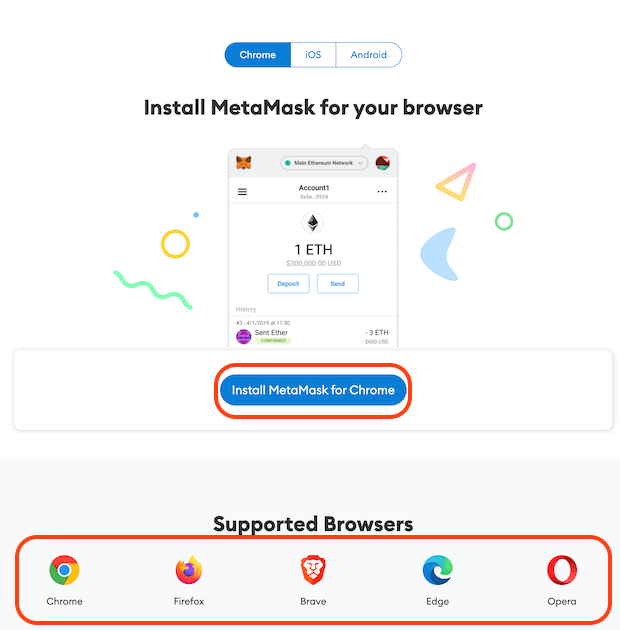
2. 右上の「Chromeに追加」をクリック。
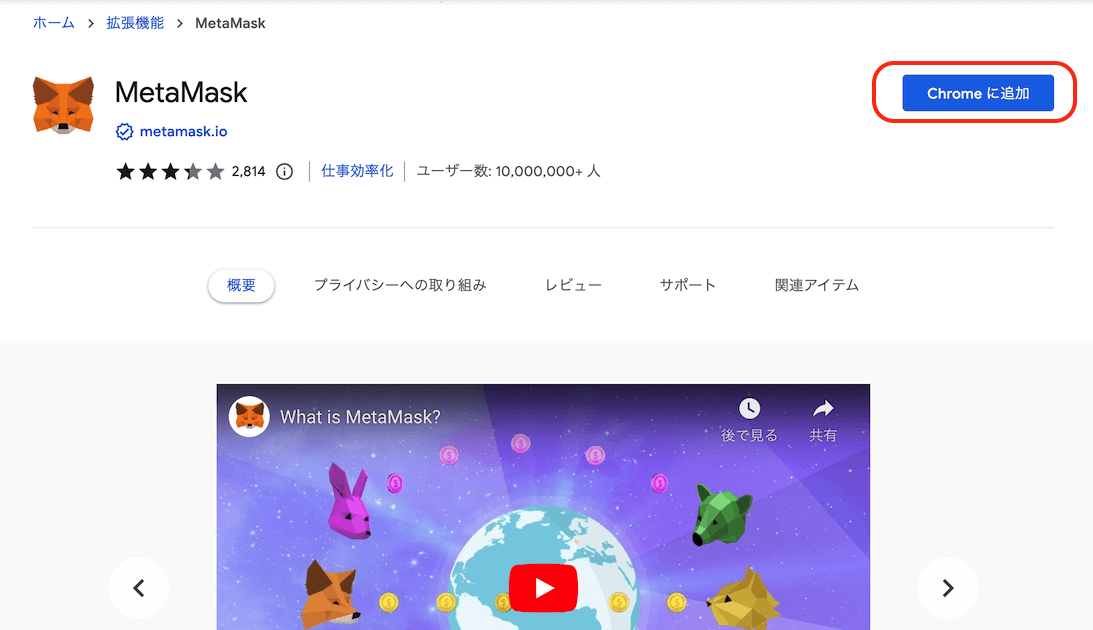
3. ポップアップが開いたら「Add extention」をクリックし、インストールを完了させる。インストールが正常に行われた場合、バーの右上の拡張機能アイコンのところにアプリが追加される。
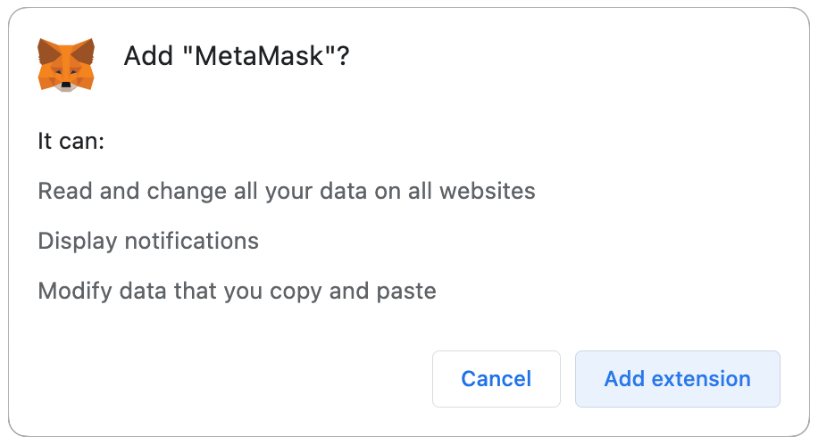
モバイル版
1. iOSの場合はApp Storeを、Androidの場合はGoogle Play Storeを開き「MetaMask」と検索。
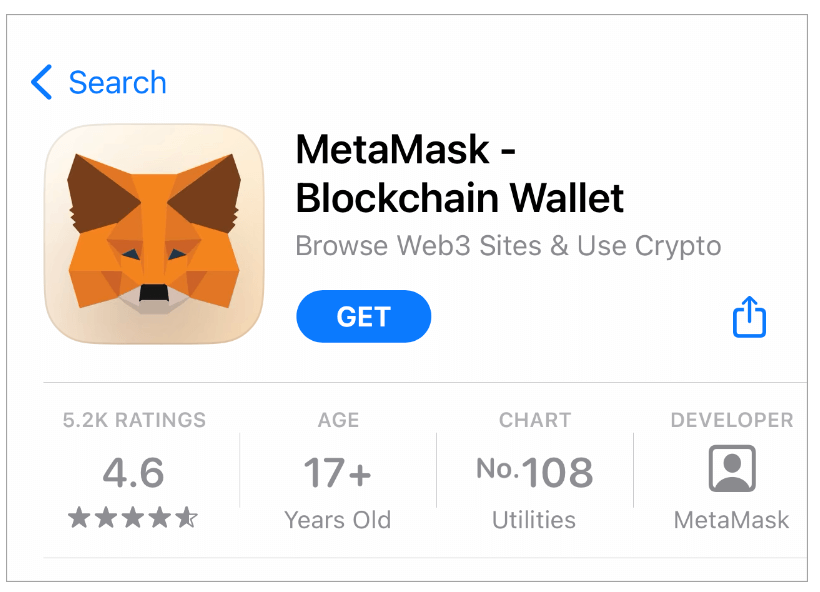
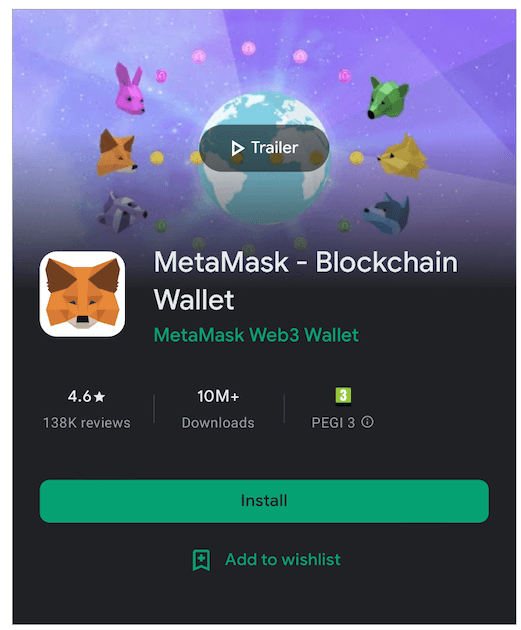
2. 上部の画像のようなアプリが見つかったら、他のアプリのダウンロードと同じ手順でダウンロードを完了させる。
初期設定方法
インストールが完了すると以下の画面に自動的に移行するので、「開始」をクリックし、利用規約に同意して初期設定を開始します。初期設定は、以下の手順で実行できます。
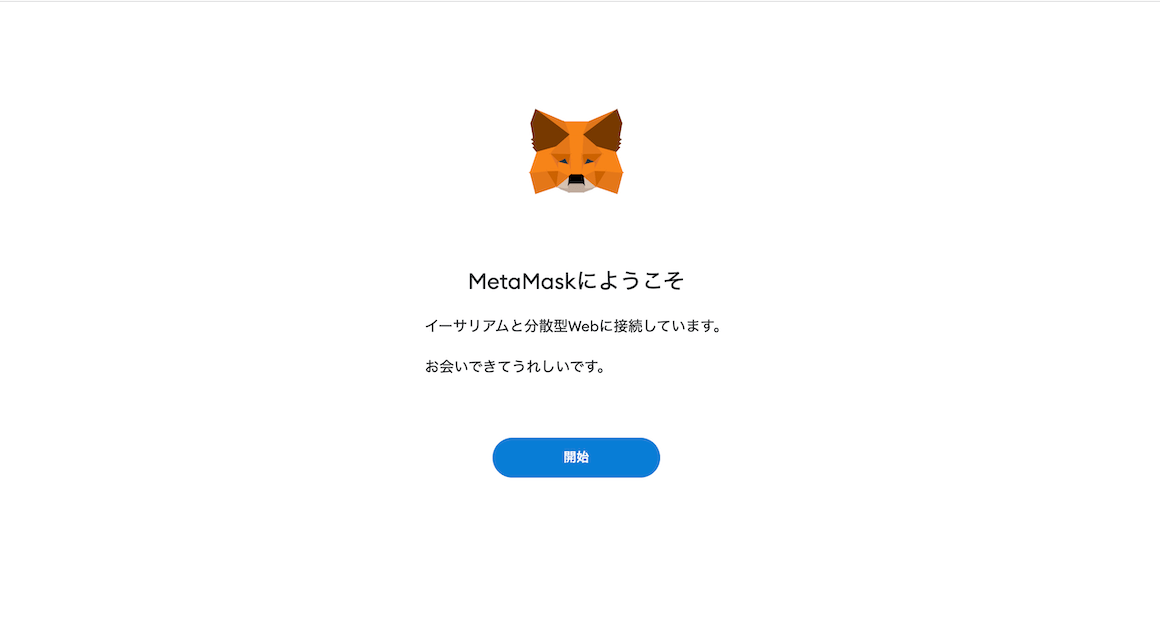
1. 新規ウォレット作成:右側の「ウォレットを作成」を選択し、新規ウォレットを作成。
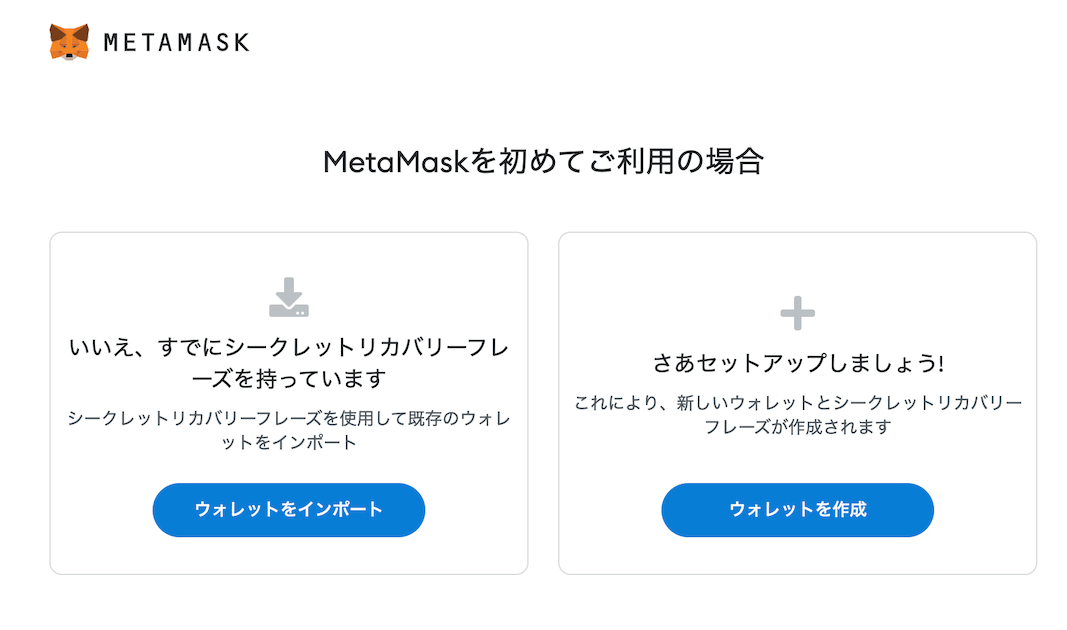
2. パスワード作成:パスワード作成画面でパスワードを入力し「作成」をクリック。このパスワードは、MetaMaskにログインする際に必ず必要となるので忘れないようにしておく。
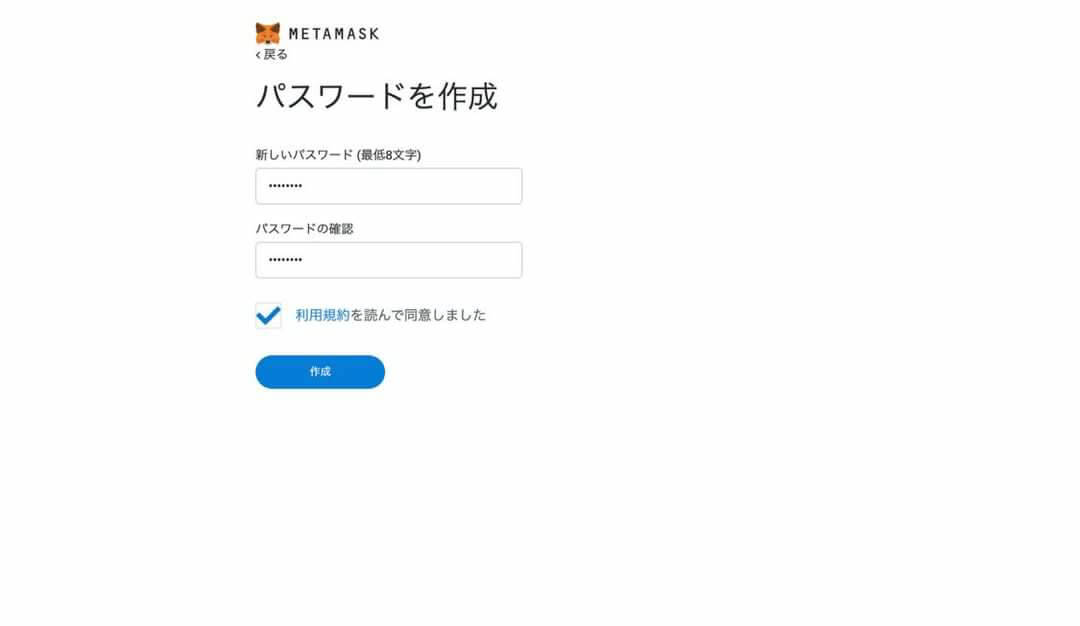
3. 【重要】リカバリーフレーズのメモ:鍵マークをクリックし、12個のリカバリーフレーズを表示。安全な場所にメモしておく。メモが完了したら「Next」をクリックし、次のページへ。
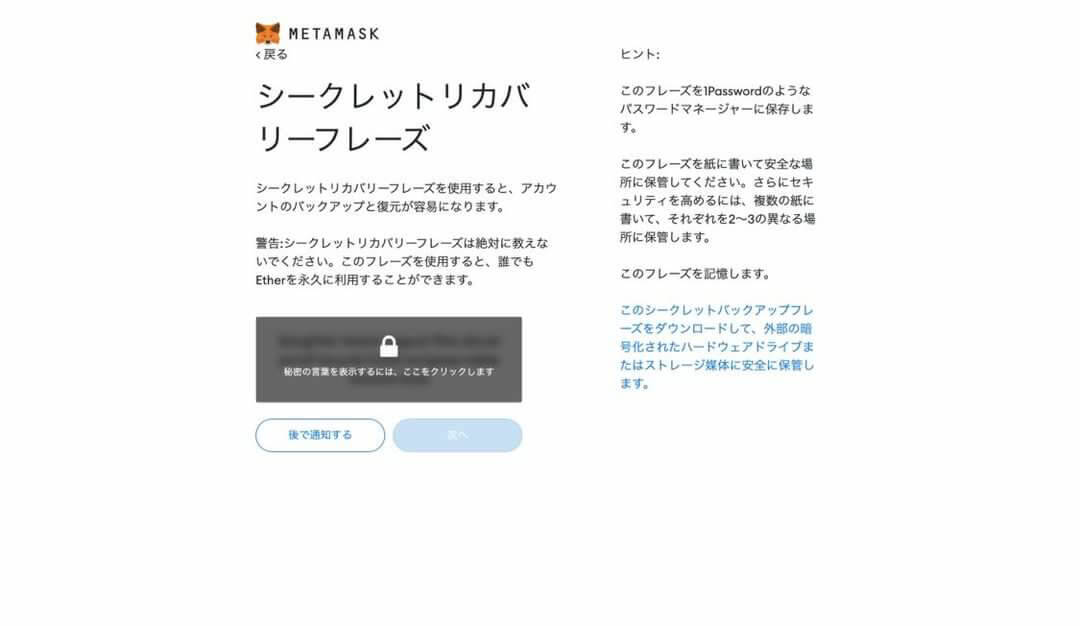
4. ③でメモしたリカバリーフレーズを同じ順番で空欄に入力。完了したら「確認」。リカバリーフレーズは、失くさないよう安全な場所に保管しておく。
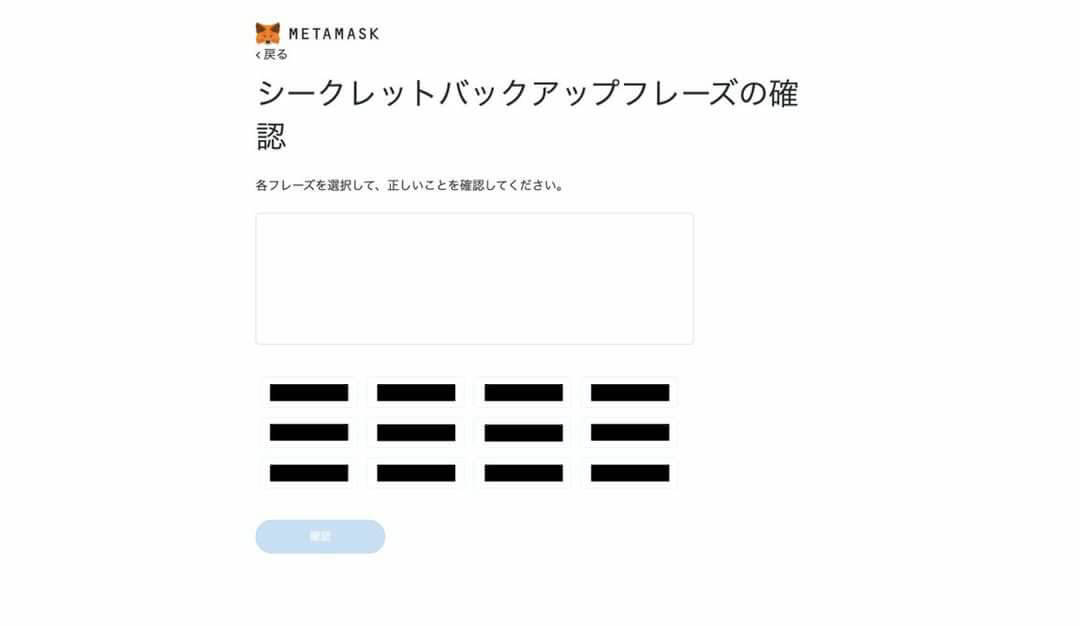
5. 正しく入力できていると下の画像のような画面になり、設定完了。「すべて完了」をクリックするとウォレット管理画面へ転送される。
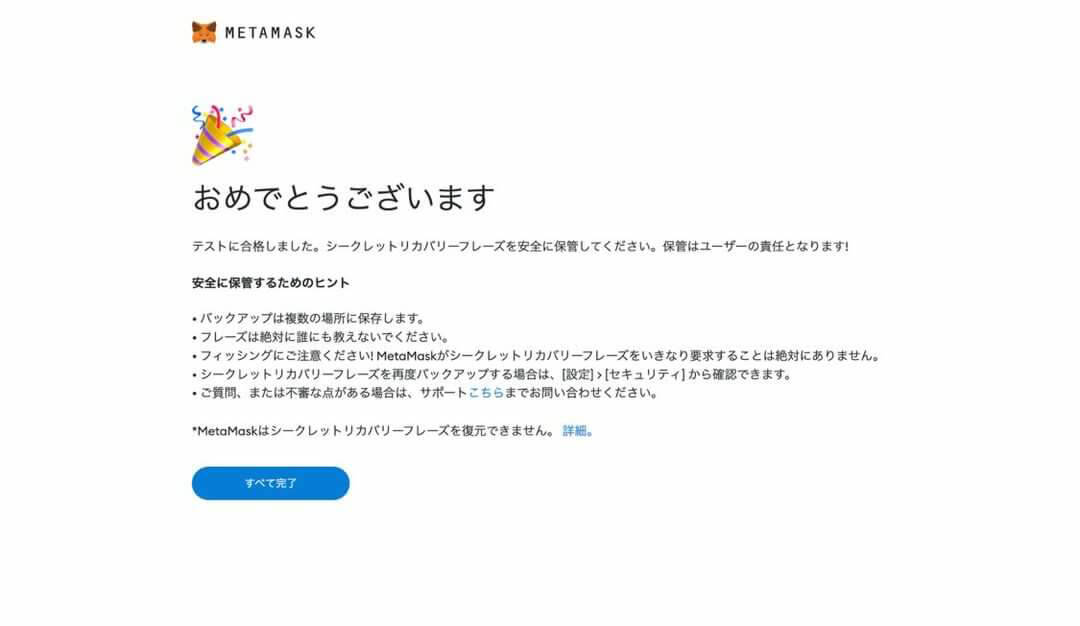
リカバリーフレーズとは、ウォレット作成時に各ウォレットにより生成される一連のランダムな単語(bird、 orange、 swim、large等)であり、自己主権型ウォレットにおける非常に重要なコンセプトです。シードフレーズとも呼ばれています。
リカバリーフレーズを入力することにより、ユーザーはそのリカバリーフレーズを生成したウォレットにアクセスできるようになります。そのため、MetaMaskがインストールされているデバイスを失くしたりした際でも、リカバリーフレーズさえあれば別デバイスからウォレットへアクセス可能です。
これはつまり、ウォレットの管理権はリカバリーフレーズを保有している人にあるということであるため、逆に言えばリカバリーフレーズを失くしてしまうとウォレットおよびウォレット内の資産にアクセスできなくなります。そのため、紙などのハッキングのリスクの低い場所に適切に保管して失くさないことが重要になってくるのはもちろんのこと、他人に決して教えてはいけません。
ウォレット管理画面
MetaMaskのUIは比較的シンプルであるため、一度慣れてしまえば誰でも簡単に使用できるようになります。
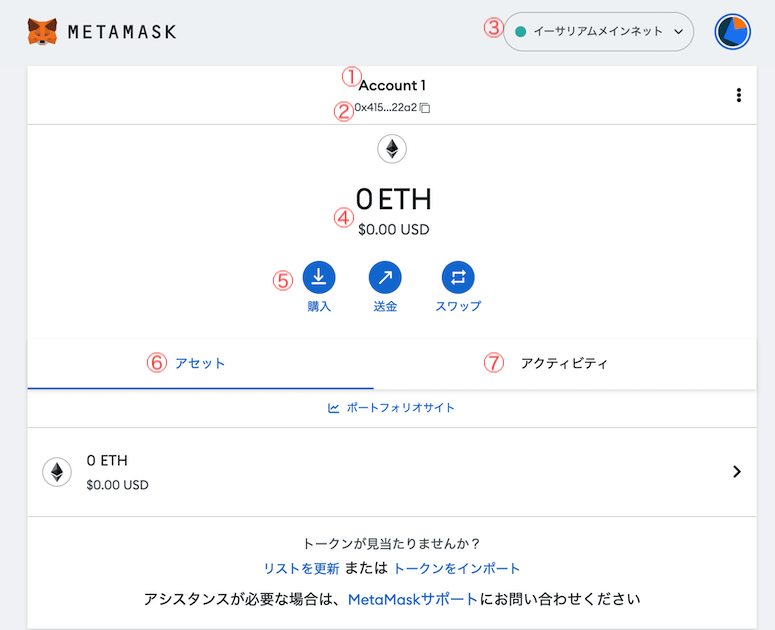
1. アカウント名:デフォルトではアカウント名は「Account 1」だが右上のメニューバー→「アカウントの詳細」で変更可能。
2. パブリックアドレス:秘密鍵と違い他人に見えても問題ないアドレス。他アドレスからの送金などの際には、このアドレスに送ってもらう(下記参照)。銀行の口座番号のようなもの。クリックでコピー可能。
3. ネットワーク:現在接続されているネットワーク。ここをクリックすることによりネットワークを変更できる。
4. 保有額:現在保有している暗号資産とその額。
5. 購入・送金・交換:購入、送金および交換をMetaMaskを介して実行できる。
6. 資産一覧:自身のウォレットに入っている資産の種類およびその額がここに一覧で表示される。
7. ネットワークアクティビティ:ウォレットの使用履歴を全て見ることができる。
利用方法
送金
1. 「送金」をクリック。
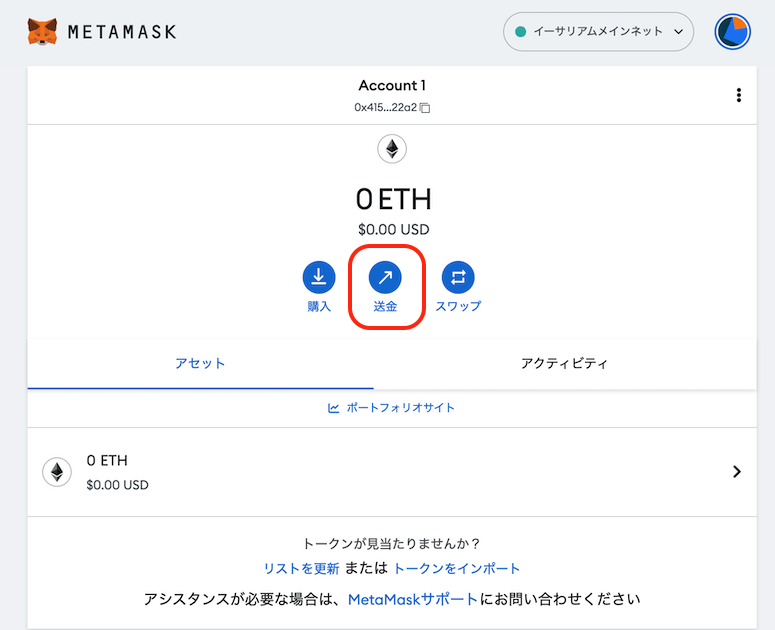
2. 送金先のアドレス、送金したい通貨および送金額を入力し「次へ」をクリック。自己管理型ウォレットであるため間違えたアドレスや金額を入力した場合であっても、返金等のサービスはないため、入力内容に間違いがないか十分に確認する。
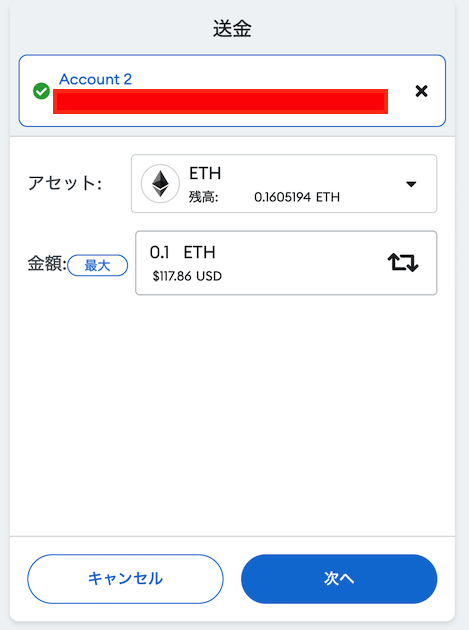
3. ガス代を確認。
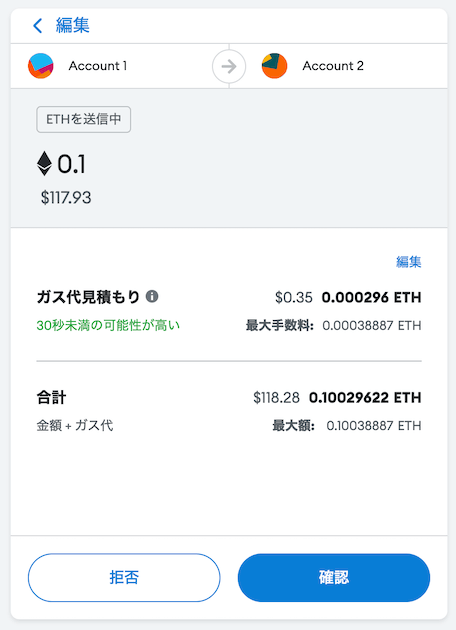
4. 問題なければ「確認」をクリックし、送金を完了させる。
着金
自分のアドレスにトークンを送付してもらう時は、相手に自身のパブリックアドレスを知らせる必要があります。このアドレスは資産管理ページの上部に記載されており、クリックすることでコピー可能です。
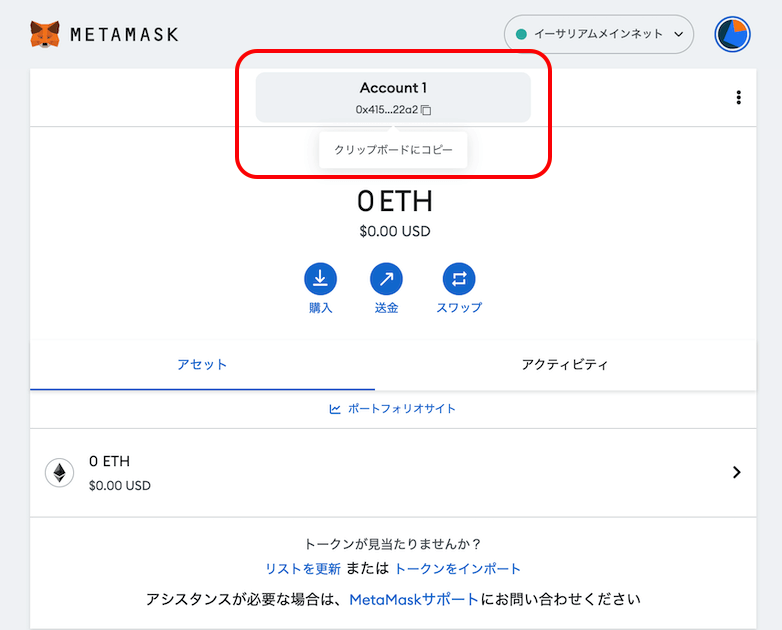
交換
MetaMaskでは、トークンの交換も可能です。
1. 「スワップ」をクリック。
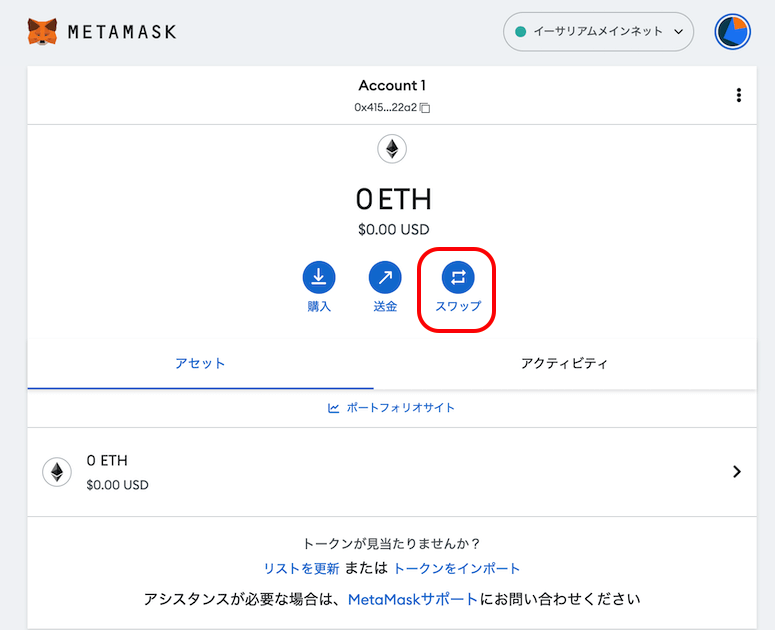
2. 交換したい通貨およびその額、ならびに交換先の通貨を選択。
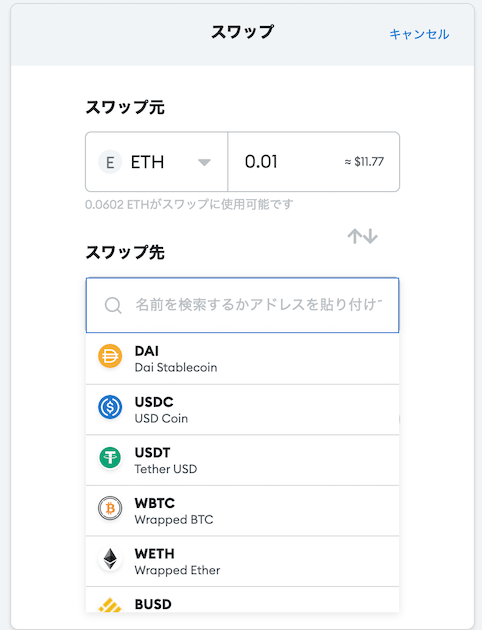
3. 必要であれば「詳細オプション」をクリックし、スリッページやスマートトランザクションを設定。「スワップの確認」をクリック。
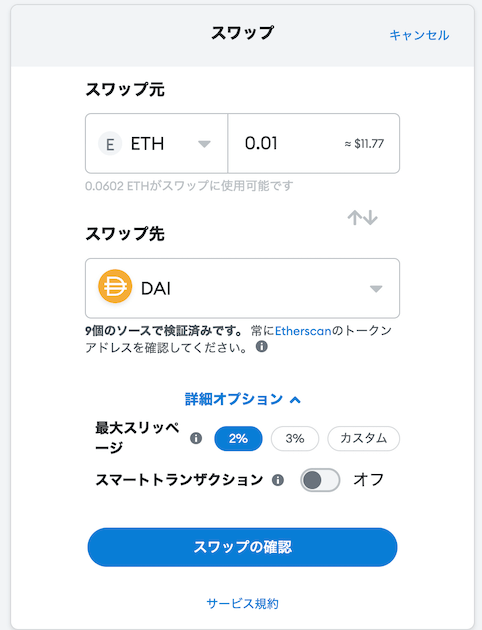
4. レートおよびガス代を確認。
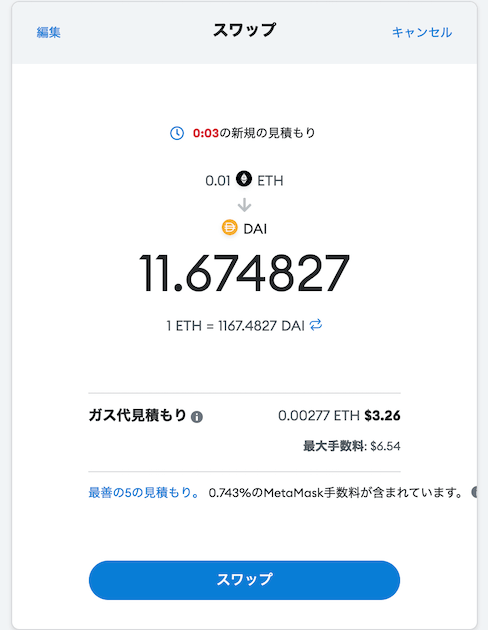
5. 問題なければ「スワップ」をクリックし、交換を完了させる。
ネットワーク変更
MetaMaskでは多数のネットワークがサポートされていますが、右上のネットワーク名をクリックするとネットワークを変更できます。任意のネットワークが表示されていない場合は、「ネットワークを追加」より手動で追加可能です。
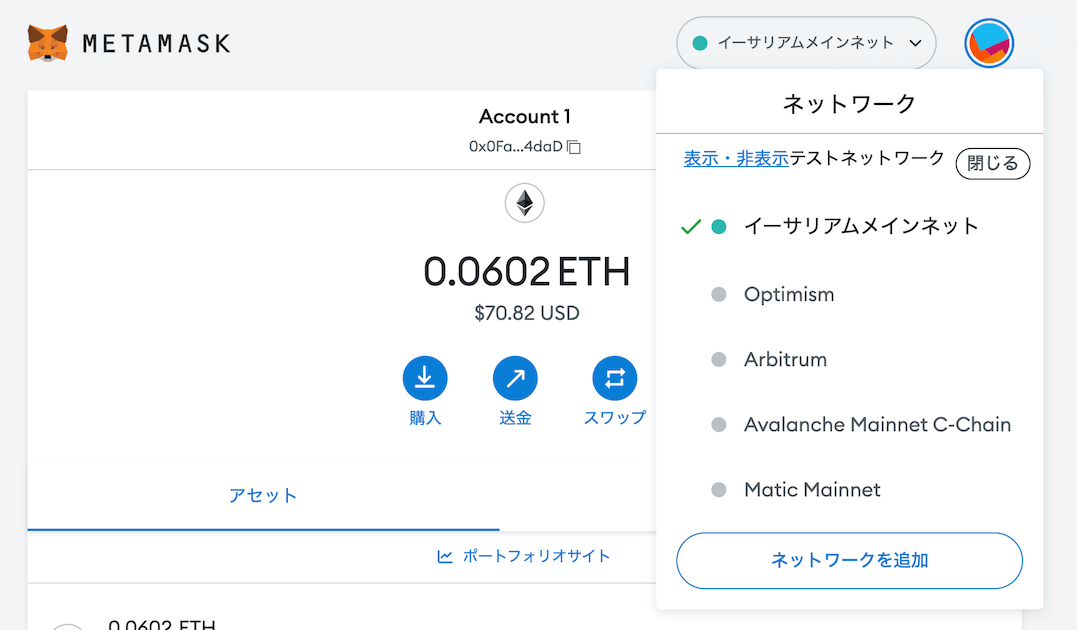
トークン追加
MetaMaskでは、初期設定の段階ではETHしか通貨の表示がありません。他の通貨を表示したい場合には、資産管理ページ下部の「トークンをインポート」をクリックします。著名トークンであればトークン名称やティッカーを入力するだけで追加できますが、マイナートークンはトークンアドレスを入力して探す必要があります。
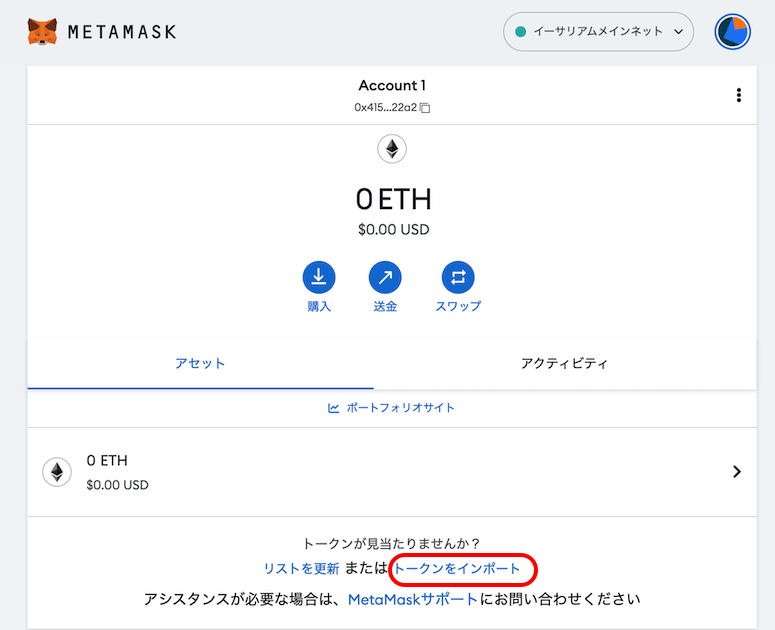
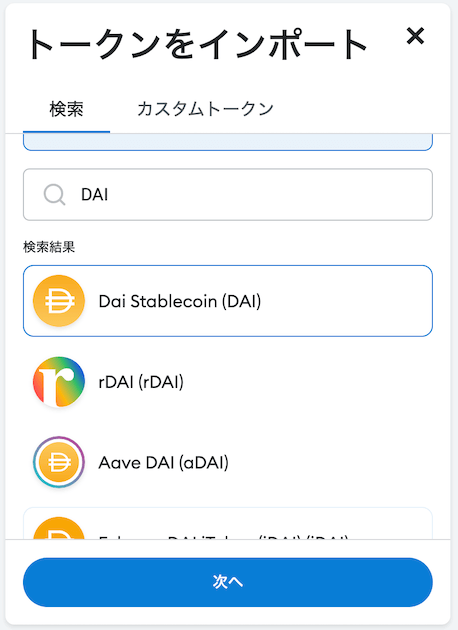
追加されたトークンは、トップ画面の「アセット」に表示されます。
リカバリーフレーズの確認
上述のようにリカバリーフレーズを失くしてしまうとウォレットにアクセスできなくなってしまいますが、仮にメモを取った紙等を失くしてしまったとしても、まだMetaMaskを介してウォレットにアクセスできる状態であれば、リカバリーフレーズを再度確認することができます。
1. 右上のアイコンをクリックし、「設定」を選択。
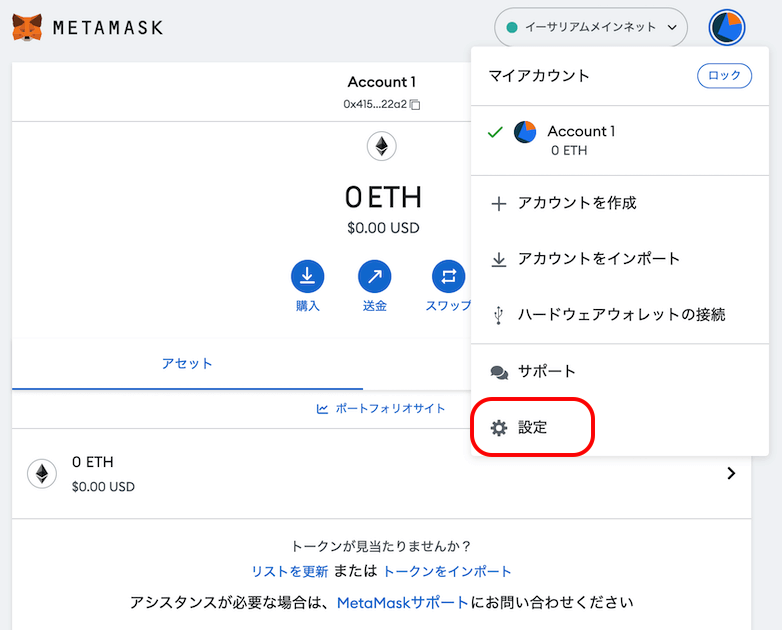
2. 「セキュリティとプライバシー」を選択。
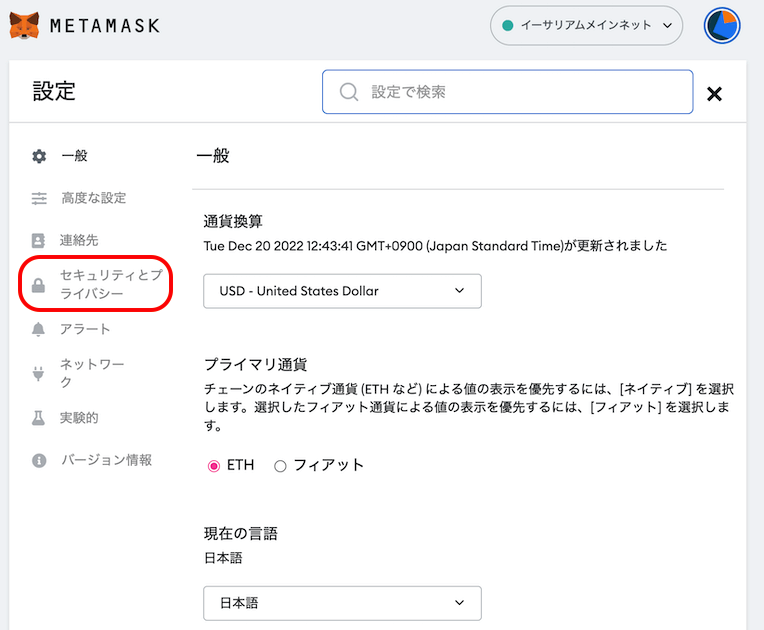
3. 「シークレットリカバリーフレーズを公開」を選択。
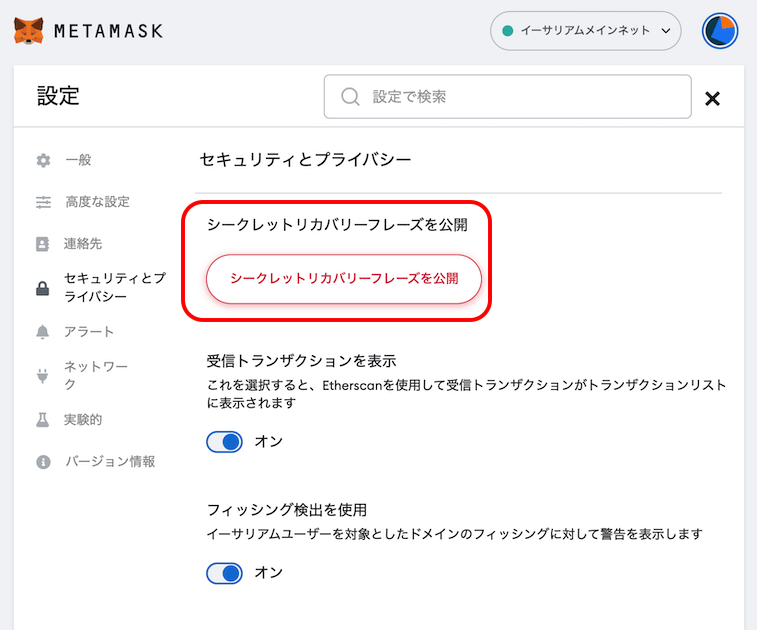
4. パスワードを入力し、リカバリーフレーズを確認。
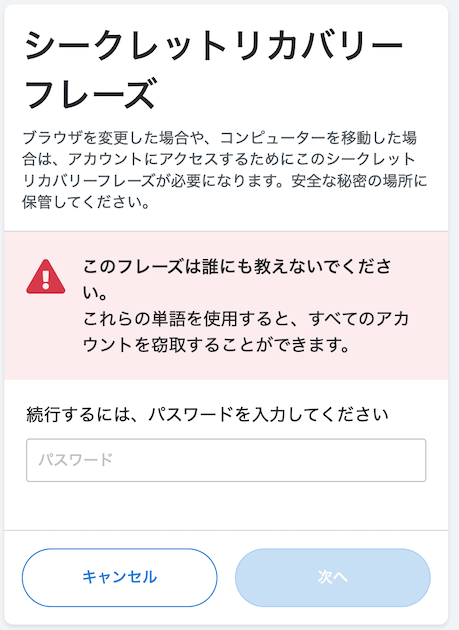
5. アプリにも記載してあるように、これらのフレーズを使用することでアカウントにアクセスできるようになるため、絶対に誰にも教えないでください。
秘密鍵の確認
秘密鍵とは、リカバリーフレーズから生成される文字の羅列であり、通信の暗号化に利用されます。MetaMaskアカウント一つにつきリカバリーフレーズが一つ存在しているのに対し、秘密鍵はMetaMaskアカウント内にあるウォレットの数だけ存在しており、一つのリカバリーフレーズ群から複数の秘密鍵を作ることができます。
秘密鍵が漏洩するとブロックチェーン上の署名が偽造されたりするリスクがあるため、リカバリーフレーズと同様に、絶対に他人に公開してはいけません。
1. 右上のメニューバーから「アカウントの詳細」を選択。
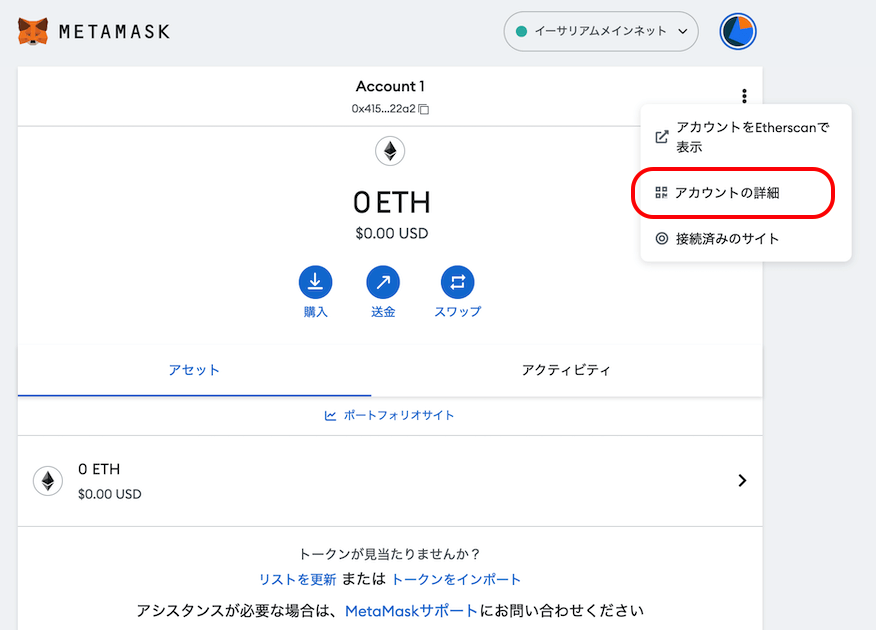
2. 「秘密鍵のエクスポート」をクリック。
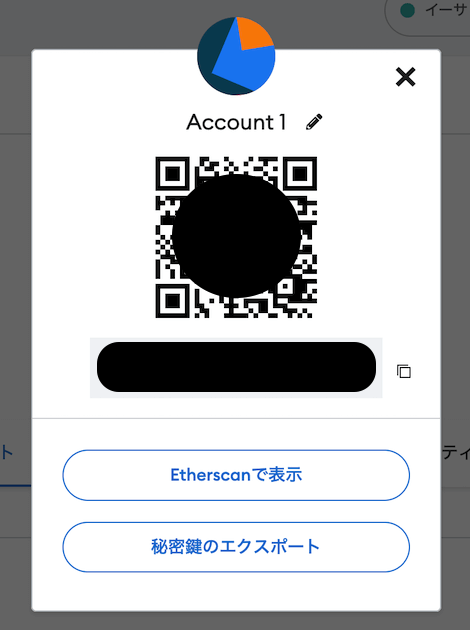
3. パスワードを入力し、秘密鍵を確認。
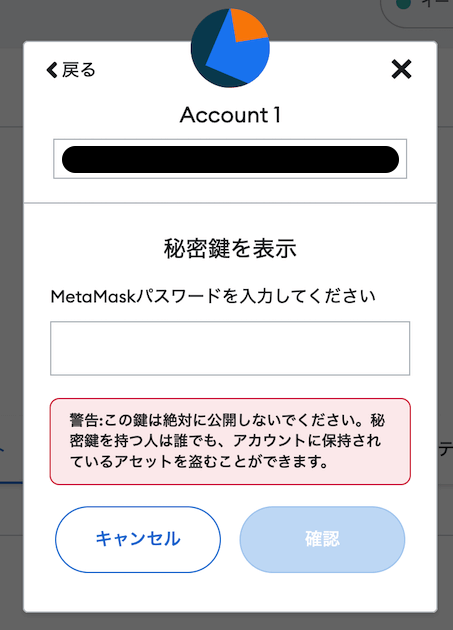
復元
アプリをアンインストールした際や別のデバイスでウォレットにアクセスしたい場合には、ウォレットの復元が必要です。ウォレットの復元方法は二種類あります。
新たにMetaMaskをインストールする場合
新たにMetaMaskをインストールし、個々のウォレットではなくMetaMaskごと復元したい場合は初期設定画面から、リカバリーフレーズを利用してウォレットを復元します。
1. 上述の「MetaMaskの始め方」での手順と同様に、アプリをダウンロード。
2. 初期設定画面から「ウォレットをインポート」をクリック。
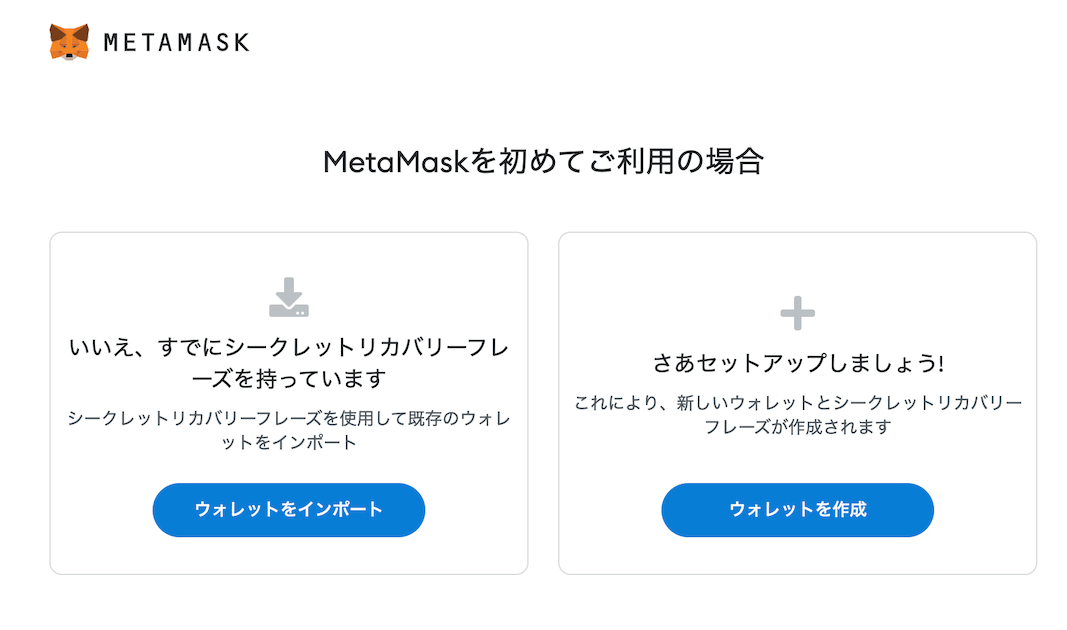
3. リカバリーフレーズを入力し、復元を完了させる
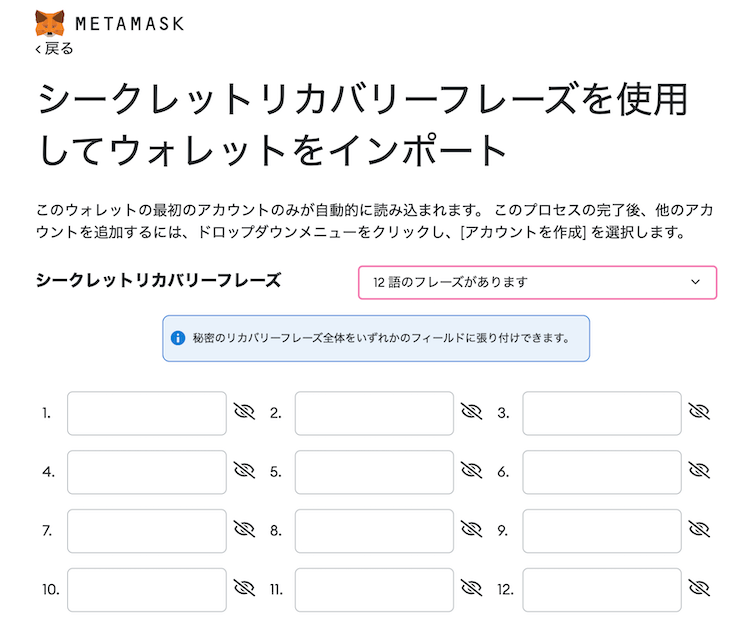
既存のMetaMaskに他のウォレットを追加する場合
既にMetaMaskでウォレットを利用しているけれども、そこに既存ウォレットを新たに追加したい場合は、秘密鍵を利用します。
1. 右上のアイコンをクリックし、「アカウントをインポート」を選択。
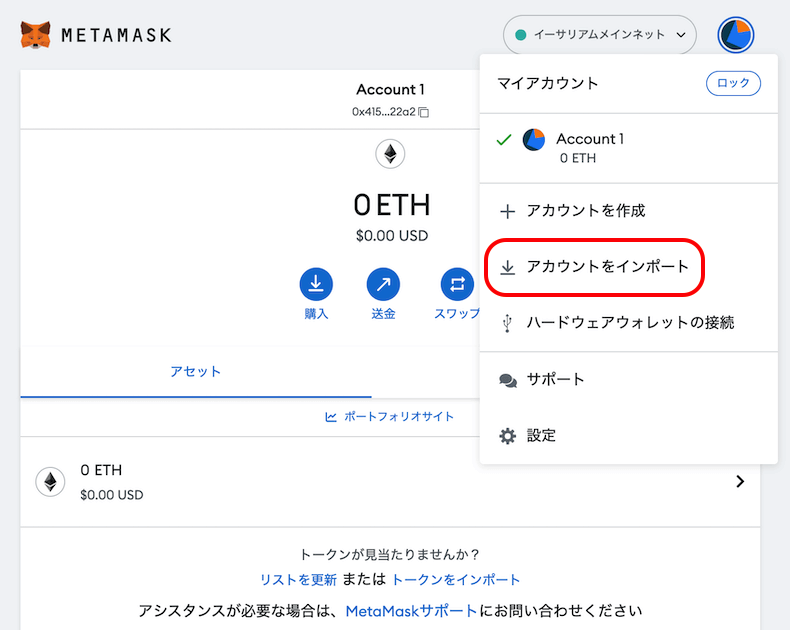
2. 秘密鍵を貼り付け、インポートを完了。
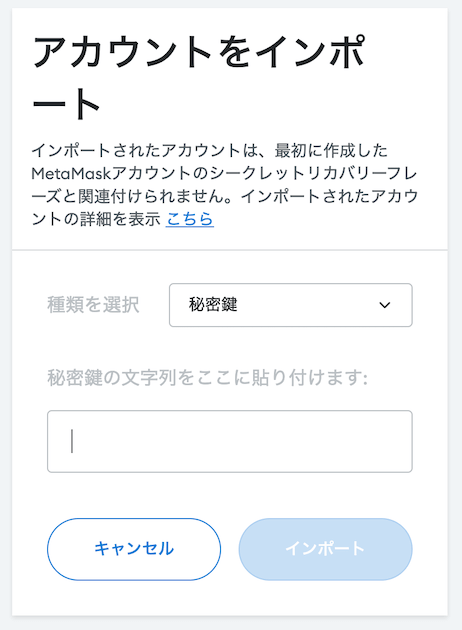
参考資料:https://coinpost.jp/?p=419065
■トレードするならバイナンス!
https://www.binance.com/
■yobit net
https://yobit.net/en/
このブログにコメントするにはログインが必要です。
さんログアウト
この記事には許可ユーザしかコメントができません。